
NộI Dung
- Nguyên nhân khiến PS4 của bạn tiếp tục khởi động lại
- Sửa PS4 liên tục khởi động lại ngẫu nhiên
- Bài đọc đề xuất:
- Nhận trợ giúp từ chúng tôi.
Sony’s PS4 là một kỳ tích chơi game và là một thành công không thể bàn cãi trên khắp thế giới. Với hàng triệu đơn vị được bán ra trong nhiều năm, PS4 đã chứng tỏ là một máy chơi game mạnh mẽ. Tuy nhiên, không có thiết bị điện tử nào là hoàn hảo và một số người dùng có thể gặp một số vấn đề với thiết bị. Trong bài viết khắc phục sự cố này, chúng tôi sẽ hướng dẫn bạn cách khắc phục PS4 liên tục khởi động lại.
Nguyên nhân khiến PS4 của bạn tiếp tục khởi động lại
Bạn sẽ phải kiểm tra một số yếu tố để biết nguyên nhân gây ra sự cố khởi động lại ngẫu nhiên trên PS4 của mình.
Lỗi phần mềm ngẫu nhiên.
PS4 của bạn có thể tự khởi động lại do trục trặc nguồn nhỏ hoặc do lỗi tạm thời trong phần mềm. Theo những gì chúng tôi biết, không có lỗi dai dẳng nào mà Sony đã xác định trong nhiều năm có thể gây ra sự cố khởi động lại ngẫu nhiên. Nếu PS4 của bạn đột nhiên tự khởi động lại, có thể do lỗi ngẫu nhiên hoặc do các yếu tố khác mà chúng tôi sẽ thảo luận bên dưới.
Tuy nhiên, không có cách nào trực tiếp để biết nguyên nhân gây ra sự cố của bạn có phải do một lỗi ngẫu nhiên hay không và bạn sẽ phải đề cập đến mọi thứ mà chúng tôi đề cập trong hướng dẫn này để giả định rằng đúng như vậy. Nếu bạn đã xem xét tất cả các nguyên nhân có thể xảy ra mà vẫn không thể tìm ra lý do thực sự, thì đó là lúc bạn có thể nghĩ rằng sự cố có thể là do hệ thống có vấn đề đặc biệt hoặc không xác định.
Trò chơi bị treo.
Nếu PS4 của bạn chỉ khởi động lại khi có đĩa trò chơi trong ổ đĩa quang hoặc khi bạn đang chơi trò chơi, thì sự cố của bạn có thể do sự cố lập trình với trò chơi đó. Một số trò chơi có thể khiến PS4 rơi vào Màn hình chính hoặc có thể can thiệp một phần vào phần mềm để khởi động lại nó.
Quá nhiều nhiệt bên trong.
Quá nóng có thể là một lý do khiến PS4 của bạn liên tục tự khởi động lại. Điều này có thể xảy ra nếu bàn điều khiển nhận được rất ít hoặc không có thông gió. Thử chạm vào đầu bảng điều khiển của bạn để xem nó có ấm đến mức khó chịu không. Nếu chạm vào quá nóng, nó có thể quá nóng.
Theo thiết kế, bảng điều khiển của bạn sẽ tự khởi động lại hoặc thậm chí tắt nếu nhiệt độ bên trong đạt đến một mức nhất định. Điều này nhằm tránh làm hỏng hệ thống do quá nhiều nhiệt.
Mã hóa phần mềm kém.
Một số bản cập nhật trò chơi hoặc phần mềm mới có thể xung đột với phần còn lại của hệ thống gây ra loại sự cố này. Nếu bảng điều khiển của bạn bắt đầu khởi động lại ngẫu nhiên sau một bản cập nhật, bạn có thể cần khôi phục cài đặt gốc để khắc phục sự cố.
Sự cố phần cứng.
Trong một số trường hợp hiếm hoi, PS4 khởi động lại ngẫu nhiên do lỗi phần cứng hoặc một thành phần phần cứng nào đó đã xuống cấp đến một điểm nhất định. Ví dụ, một ổ cứng bị hỏng có thể khiến hệ thống bị sập liên tục.
Trong các trường hợp khác, cáp nguồn hoặc cổng nguồn bị hỏng có thể không cung cấp nguồn điện đầu vào cần thiết để hệ thống hoạt động bình thường. Điều này có thể dẫn đến bảng điều khiển tắt sớm hoặc dẫn đến sự cố PS4 không bật.
Tuy nhiên, một sự cố phần cứng nghiêm trọng hơn mà một số người dùng PS4 gặp phải là lỗi APU. APU là viết tắt của Accelerated Processing Unit. APU là đơn vị hợp nhất trong bảng điều khiển của bạn bao gồm CPU (đơn vị xử lý trung tâm) và GPU (đơn vị xử lý đồ họa). Trước đây, đã có những báo cáo về một vài người dùng gặp vấn đề với APU do mối hàn kém nhưng nó chưa bao giờ được chứng minh và vấn đề này không phổ biến chút nào.
Sửa PS4 liên tục khởi động lại ngẫu nhiên
Khởi động lại ngẫu nhiên trên PS4 có thể được khắc phục ở cấp độ của người dùng. Tìm hiểu những gì bạn cần làm để khắc phục nó dưới đây.
- Chu kỳ nguồn bàn điều khiển.
Để kiểm tra xem sự cố bạn đang gặp phải có phải là tạm thời hay không, hãy nhớ khởi động lại bảng điều khiển bằng cách tắt hoàn toàn. Tắt nó bằng cách nhấn và giữ Quyền lực nút ở phía trước. Sau đó, ngắt kết nối cáp nguồn khỏi mặt sau trong vài phút. Sau đó, kết nối mọi thứ trở lại và xem sự cố có quay trở lại hay không.

- Kiểm tra hoặc thay thế dây nguồn.
Đảm bảo rằng cáp nguồn bạn đang sử dụng còn nguyên vẹn và không có dấu hiệu hư hỏng đối với chất cách điện của cáp. Hãy đến cửa hàng Sony tại địa phương nếu bạn cần thay dây nguồn.
Ngoài ra, hãy đảm bảo xem nhanh cổng nguồn ở mặt sau của bảng điều khiển. Nếu có bụi bẩn, xơ vải hoặc vật lạ bên trong, cáp nguồn có thể bị tắc khi bạn lắp vào. Cố gắng làm sạch cổng nếu bạn cần.
- Kiểm tra xem có quá nóng không.
Nếu PS4 của bạn quá nóng khi bạn chạm vào nó, nó có thể quá nóng. Trong trường hợp như vậy, hãy đảm bảo tắt bảng điều khiển và để máy nguội ít nhất 1 giờ sau khi tắt.
Sau đó, trước khi bật lại bảng điều khiển, hãy đảm bảo đặt nó ở khu vực thông gió tốt. Không đặt bất kỳ vật nào lên trên và đảm bảo rằng không khí có thể tự do lưu thông quanh các cạnh và ở phần dưới cùng. Ngoài ra, hãy đặt bảng điều khiển của bạn tránh xa các nguồn nhiệt trực tiếp như lò nướng, lò sưởi hoặc cửa sổ có ánh sáng mặt trời trực tiếp.
Nếu PS4 của bạn tiếp tục quá nóng mặc dù có hệ thống thông gió tốt, nó có thể gặp sự cố phần cứng.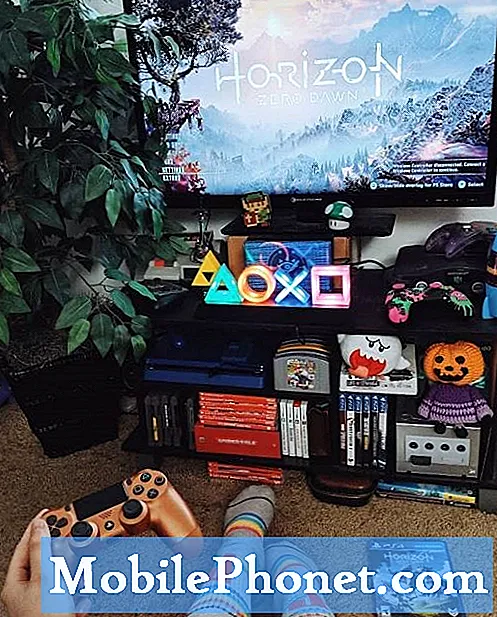
- Cài đặt các bản cập nhật phần mềm và trò chơi.
Để giảm nguy cơ xảy ra sự cố mã hóa, hãy đảm bảo rằng bạn cài đặt các bản cập nhật cho trò chơi và phần mềm của mình. Bạn phải làm điều này đặc biệt nếu bảng điều khiển của bạn không được kết nối với Internet hầu hết thời gian.

- Trả phần mềm về mặc định (Khôi phục cài đặt gốc).
Nếu nguyên nhân của sự cố liên quan đến phần mềm, việc khôi phục cài đặt gốc có thể hữu ích. Để khôi phục cài đặt gốc cho PS4, trước tiên bạn sẽ phải khởi động nó ở chế độ an toàn. Dưới đây là các bước cần làm:
-Tắt PS4 của bạn bằng cách nhấn vào nút Nguồn ở phía trước. Nó sẽ nhấp nháy một vài lần trước khi bàn điều khiển tắt nguồn.
-Nhấn và giữ nút Nguồn cho đến khi bạn nghe thấy hai tiếng bíp: một khi bạn nhấn lần đầu và bảy giây khác sau đó.
-Kết nối bộ điều khiển DualShock 4 của bạn với cáp USB.
-Nhấn nút PS ở giữa bộ điều khiển.
Nếu bảng điều khiển PS4 của bạn khởi động thành công ở Chế độ an toàn bằng cách sử dụng các bước ở trên, điều này có nghĩa là nguyên nhân của sự cố rất có thể là do phần mềm. Đảm bảo rằng bạn kiểm tra các bản cập nhật để khắc phục mọi sự cố phần mềm có thể xảy ra.
Bạn cũng có thể thử sử dụng Khởi tạo PS4 hoặc là Khởi tạo PS4 (Cài đặt lại Phần mềm Hệ thống) các tùy chọn để khắc phục các sự cố phần mềm có thể xảy ra trong chế độ này.
- Xác minh ổ cứng đang hoạt động.
Biết được ổ cứng PS4 có gây ra sự cố này không dành cho người mới bắt đầu. Vì không có công cụ phần mềm nào trong PS4 của bạn để giúp bạn chẩn đoán tình trạng của ổ cứng, bạn sẽ phải ngắt kết nối nó và khởi động lại bảng điều khiển mà không có nó. Đây là một trong những cách hiệu quả để biết có vấn đề về ổ cứng hay không.
Việc xóa ổ cứng khỏi PS4 của bạn sẽ làm mất hiệu lực bảo hành tiêu chuẩn của bảng điều khiển, vì vậy bạn không muốn thực hiện bước khắc phục sự cố này nếu bảng điều khiển của bạn vẫn còn trong thời hạn bảo hành.
Để kiểm tra xem có sự cố ổ cứng hay không, bạn có thể xóa ổ cứng khỏi bảng điều khiển. Bạn có thể xem các video trên Youtube về cách thực hiện việc này. Khi bạn đã tháo ổ cứng, hãy thử khởi động bảng điều khiển bình thường và xem nó có hoạt động không.Nếu nó bật mà không có vấn đề gì, hãy lắp lại ổ cứng và kiểm tra lại sự cố.
Nhận trợ giúp từ Sony: Sửa chữa.
Nếu PS4 của bạn vẫn tiếp tục khởi động lại sau khi khôi phục cài đặt gốc và bạn không muốn làm hỏng phần cứng, hãy cân nhắc gửi nó để sửa chữa. Ghé thăm cửa hàng Sony tại địa phương của bạn và xem liệu họ có thể giúp bạn sửa chữa bảng điều khiển của mình không. Bạn cũng có thể truy cập trang Hỗ trợ PlayStation chính thức của họ để được trợ giúp.
Bài đọc đề xuất:
- Cách khắc phục Không thể nghe bạn bè sau khi tham gia một bữa tiệc trên Xbox One
- Cách sửa lỗi Minecraft không thể tham gia thế giới trên Xbox One
- Làm thế nào để khắc phục sự cố kết nối Internet PS4. Không kết nối
- Cách kiểm tra kết nối Internet trên PS4. Kiểm tra tốc độ, NAT, Trạng thái PSN
Nhận trợ giúp từ chúng tôi.
Có vấn đề với điện thoại của bạn? Vui lòng liên hệ với chúng tôi bằng cách sử dụng biểu mẫu này. Chúng tôi sẽ cố gắng giúp đỡ. Chúng tôi cũng tạo video cho những người muốn làm theo hướng dẫn trực quan. Truy cập Kênh Youtube TheDroidGuy của chúng tôi để khắc phục sự cố.


